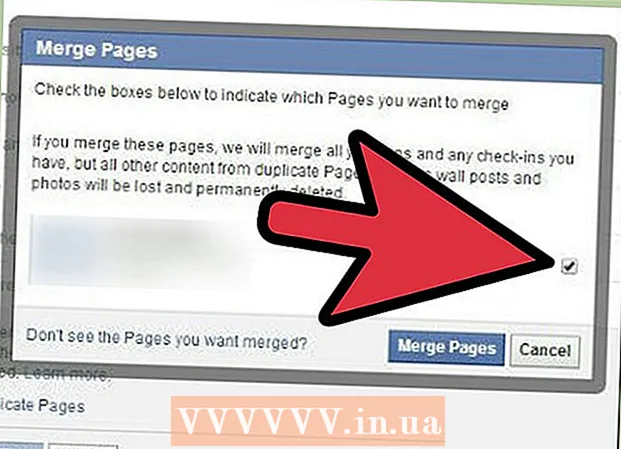作者:
John Pratt
创建日期:
10 二月 2021
更新日期:
1 七月 2024
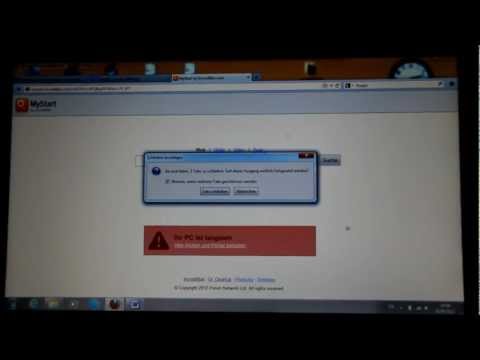
内容
- 踩
- 方法5之1:删除工具栏后面的程序
- 方法2之5:在Internet Explorer上删除MyStart设置
- 方法5之3:在Firefox上删除MyStart设置
- 方法5之4:在Chrome上删除MyStart设置
- 方法5(共5):在注册表编辑器中删除MyStart设置
“ MyStart Incredibar”是一个非常烦人的“工具栏”或浏览器扩展,可能会以讨厌的方式影响您使用Internet的方式。不幸的是,您无法仅通过单击按钮来摆脱扩展名。要从设备中完全删除“ MyStart Incredibar”,请按照以下步骤操作。
踩
方法5之1:删除工具栏后面的程序
 打开您的控制面板。 单击开始,然后从菜单中选择“控制面板”。在“程序”下,选择“程序和功能”(Windows 7)。在Windows XP下,选择“添加/删除程序”。确保关闭浏览器的所有窗口。
打开您的控制面板。 单击开始,然后从菜单中选择“控制面板”。在“程序”下,选择“程序和功能”(Windows 7)。在Windows XP下,选择“添加/删除程序”。确保关闭浏览器的所有窗口。 - 在Windows 8下,按Windows键+ X并选择“程序和功能”。
 搜索“ Incredibar”和“ Web Assistant”。 Incredibar是作为两个单独的程序安装的,因此可能很难删除工具栏。确保删除两个程序。
搜索“ Incredibar”和“ Web Assistant”。 Incredibar是作为两个单独的程序安装的,因此可能很难删除工具栏。确保删除两个程序。 - Incredibar也可能以“ Incredibar游戏”,“ Incredibar音乐”或“ Incredibar Essentials”的名称显示。
 删除程序。 从列表中选择程序,然后选择“删除”。这将删除工具栏后面的程序,但是您仍然必须删除每个浏览器的扩展名。
删除程序。 从列表中选择程序,然后选择“删除”。这将删除工具栏后面的程序,但是您仍然必须删除每个浏览器的扩展名。
方法2之5:在Internet Explorer上删除MyStart设置
 删除MyStart搜索引擎。 点击右上角的齿轮图标。从菜单中选择“管理加载项”。在现在打开的窗口中,选择“管理搜索引擎”。从列表中删除“ MyStart Search”和“ Incredibar”。确保始终删除两个项目。
删除MyStart搜索引擎。 点击右上角的齿轮图标。从菜单中选择“管理加载项”。在现在打开的窗口中,选择“管理搜索引擎”。从列表中删除“ MyStart Search”和“ Incredibar”。确保始终删除两个项目。  更改您的主页。 再次点击齿轮图标,然后选择“ Internet选项”。在“常规”选项卡中,删除“主页”部分中的MyStart地址,然后填写所需的主页。单击“应用”以保存您的更改。
更改您的主页。 再次点击齿轮图标,然后选择“ Internet选项”。在“常规”选项卡中,删除“主页”部分中的MyStart地址,然后填写所需的主页。单击“应用”以保存您的更改。  删除浏览器数据。 在“ Internet选项”的“常规”选项卡下,单击浏览历史记录下的“删除...”按钮以删除您的cookie。这将删除所有链接到MyStart的cookie。
删除浏览器数据。 在“ Internet选项”的“常规”选项卡下,单击浏览历史记录下的“删除...”按钮以删除您的cookie。这将删除所有链接到MyStart的cookie。
方法5之3:在Firefox上删除MyStart设置
 移除工具栏。 单击Firefox菜单,然后选择“附加组件”。单击左栏中的“扩展”。单击MyStart工具栏旁边的“删除”按钮。
移除工具栏。 单击Firefox菜单,然后选择“附加组件”。单击左栏中的“扩展”。单击MyStart工具栏旁边的“删除”按钮。  删除MyStart搜索引擎。 单击Firefox窗口中搜索字段旁边的搜索引擎图标。从菜单中选择“管理搜索引擎”。单击“ MyStart Search”,然后单击“删除”按钮。
删除MyStart搜索引擎。 单击Firefox窗口中搜索字段旁边的搜索引擎图标。从菜单中选择“管理搜索引擎”。单击“ MyStart Search”,然后单击“删除”按钮。  更改您的主页。 单击Firefox菜单,然后选择“选项”。在“常规”标签下,您可以在“首页:”旁边输入新地址。
更改您的主页。 单击Firefox菜单,然后选择“选项”。在“常规”标签下,您可以在“首页:”旁边输入新地址。  重置您的首选项。 在地址栏中键入地址“ about:config”,然后按Enter。确认要继续,然后在出现的列表上方的搜索字段中键入“ mystart”。现在,您将看到MyStart更改的首选项列表。右键单击每个项目,然后选择“重置”。
重置您的首选项。 在地址栏中键入地址“ about:config”,然后按Enter。确认要继续,然后在出现的列表上方的搜索字段中键入“ mystart”。现在,您将看到MyStart更改的首选项列表。右键单击每个项目,然后选择“重置”。  删除浏览器数据。 单击Firefox菜单,将鼠标悬停在“历史记录”上,然后选择“删除最近的历史记录”。在现在打开的窗口中,将时间段更改为“全部”,在其下选中“ Cookies”,“缓冲区”和“导航和下载历史记录”。点击“立即删除”。
删除浏览器数据。 单击Firefox菜单,将鼠标悬停在“历史记录”上,然后选择“删除最近的历史记录”。在现在打开的窗口中,将时间段更改为“全部”,在其下选中“ Cookies”,“缓冲区”和“导航和下载历史记录”。点击“立即删除”。
方法5之4:在Chrome上删除MyStart设置
 删除Incredibar扩展名。 单击窗口右上角的菜单按钮。该按钮看起来像三条水平线。选择“更多工具”,然后选择“扩展”。查找Incredibar扩展名,然后单击其旁边的垃圾桶图标以将其删除。
删除Incredibar扩展名。 单击窗口右上角的菜单按钮。该按钮看起来像三条水平线。选择“更多工具”,然后选择“扩展”。查找Incredibar扩展名,然后单击其旁边的垃圾桶图标以将其删除。  删除MyStart搜索引擎。 再次单击右上角的菜单按钮,然后选择“设置”。在“搜索”下,单击“管理搜索引擎”。选择任何搜索引擎,然后单击“设置为默认”。一旦MyStart不再是默认搜索引擎,则可以选择MyStart搜索引擎,然后单击“ X”按钮将其删除。
删除MyStart搜索引擎。 再次单击右上角的菜单按钮,然后选择“设置”。在“搜索”下,单击“管理搜索引擎”。选择任何搜索引擎,然后单击“设置为默认”。一旦MyStart不再是默认搜索引擎,则可以选择MyStart搜索引擎,然后单击“ X”按钮将其删除。  删除浏览器数据。 单击右上角的菜单按钮,然后选择“历史记录”。在列表的顶部,单击“清除浏览历史记录”按钮。确保至少检查“ Cookie以及其他站点和插件数据”,“缓存的图像和文件”以及“浏览历史记录”,并将时间段设置为“首次使用”。单击“清除浏览历史记录”按钮以删除所有内容。
删除浏览器数据。 单击右上角的菜单按钮,然后选择“历史记录”。在列表的顶部,单击“清除浏览历史记录”按钮。确保至少检查“ Cookie以及其他站点和插件数据”,“缓存的图像和文件”以及“浏览历史记录”,并将时间段设置为“首次使用”。单击“清除浏览历史记录”按钮以删除所有内容。
方法5(共5):在注册表编辑器中删除MyStart设置
 打开注册表编辑器。 单击开始,然后单击运行。在文本框中输入“ regedit”,然后单击“运行”。这将打开注册表编辑器程序。请注意,如果删除不确定的内容,此后系统可能无法正常工作。
打开注册表编辑器。 单击开始,然后单击运行。在文本框中输入“ regedit”,然后单击“运行”。这将打开注册表编辑器程序。请注意,如果删除不确定的内容,此后系统可能无法正常工作。 - 在Windows 8上,按Windows键+ X并选择“运行”。输入“ regedit”。
- 搜索MyStart和Incredibar。 您会在注册表中的各个位置找到它们。在HKEY_CURRENT_USER和HKEY_LOCAL_MACHINE中寻找以下项目:
HKEY_CURRENT_USER 软件管道 RevertSettings http://mystart.Incredibar.com?a=1ex6GUYANIc&i=38
HKEY_CURRENT_USER 软件 IM 38“ PPD”
HKEY_CURRENT_USER 软件 ImInstaller Incredibar
HKEY_CURRENT_USER 软件增量栏
HKEY_CURRENT_USER 软件 Incredibar-Games_ZH
HKEY_CURRENT_USER 软件 Microsoft Internet Explorer Main StartPage“ http://mystart.Incredibar.com?a=1ex6GUYANIc&i=38”
HKEY_LOCAL_MACHINE SOFTWARE 导管工具栏“ Incredibar游戏和工具栏”
HKEY_LOCAL_MACHINE SOFTWARE Incredibar-Games_ZH 工具栏
HKEY_LOCAL_MACHINE SOFTWARE Microsoft Internet Explorer 工具栏“ Incredibar游戏和工具栏”
HKEY_LOCAL_MACHINE SOFTWARE Microsoft Windows CurrentVersion 卸载 Incredibar-游戏和工具栏  删除的项目。 要在找到项目后将其删除,请右键单击它们,然后选择“删除”。如有必要,请确认您的选择。对每个项目重复此过程。
删除的项目。 要在找到项目后将其删除,请右键单击它们,然后选择“删除”。如有必要,请确认您的选择。对每个项目重复此过程。